
実店舗を置かずインターネット通販に特化しオーダーシャツ専門店『SOLVE(ソルブ)』。
SOLVE(ソルブ)の特徴は以下のとおりです。
SOLVEの特徴
- オーダーシャツ1着6,600円~
- スマホから注文可能!
- 驚くほどシワにならない「超ノンアイロン」生地のシャツ!
- オプションはすべて無料でカスタマイズ可能!
- 採寸方法は半自動採寸で、①首回り、②ゆき丈の2箇所だけ!
- 無料の直しに対応!
SOLVE(ソルブ)は、1着6,600円からオーダーシャツを作ることができます。
驚くほどシワにならない「超ノンアイロン」という生地を取り扱っており、自宅で洗ってハンガーに掛けておくだけでOKなので、アイロンがけやクリーニングへ出す手間を省くことができます!
注文はスマホから行うことができ、採寸は①首回り、②ゆき丈の2箇所だけでなので簡単です!
そこで実際にSOLVE(ソルブ)のオーダーシャツを注文してみたので、その時の手順と選んだオプションを紹介していきます。
SOLVE(ソルブ)のオーダーシャツをスマホから注文した際の手順を紹介
ここでは、実際にSOLVE(ソルブ)のオーダーシャツをスマホから注文した際の手順を紹介していきます。
ここで分かる内容
- スマホで注文した際の一連の流れ
- オプションの内容
※タブレットやパソコンで閲覧した場合と若干画面表示が異なりますが、注文の流れは同じです!
SOLVE(ソルブ)で選ぶことができるオプションについては、以下の記事で詳しく解説していますので、併せてご覧ください。
-

-
SOLVE(ソルブ)オーダーシャツの口コミ評判レビュー!実際に作ってみた感想から生地やオプションを紹介
それでは実際にスマホから注文した際の手順を紹介していきます。
下記画像の価格は、価格改定に伴い実際の価格とは異なります。
1. SOLVE(ソルブ)公式サイトにアクセスします
まずは、
SOLVE(ソルブ)![]()
公式サイトにアクセスします。
画面右上にある横線三本が並んだ「メニュー」ボタンを押します。
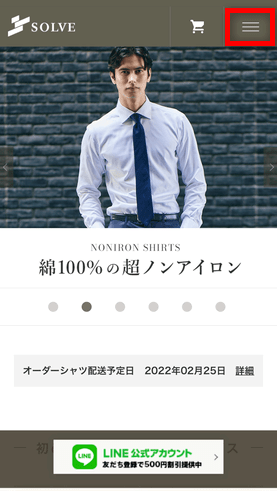
2. メニューが表示されます
今回はオーダーシャツを注文するので、「オーダーシャツ」を押します。
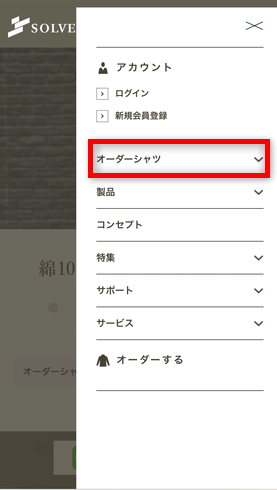
オーダーシャツの選び方が表示されますので、「生地一覧から選ぶ」を押します。
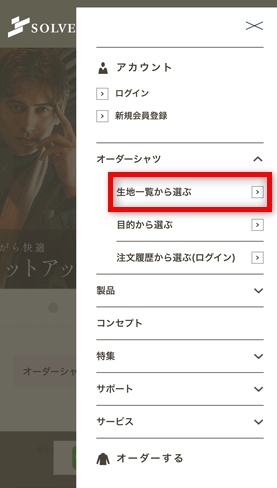
※目的別から選ぶことができますし、以前注文した方は、注文履歴から選ぶことも可能です。
3. 生地一覧画面が表示されます
絞り込むとすぐに目的のシャツを探し出せるので、「絞り込み」ボタンを押します。
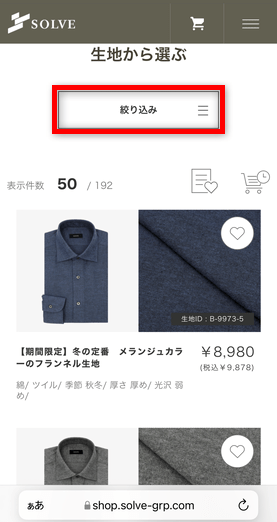
「価格」と「形態安定性」の2つから絞り込むことができます。今回は、「形態安定性」の中から、驚くほどシワにならない「超ノンアイロン」で絞り込みました。
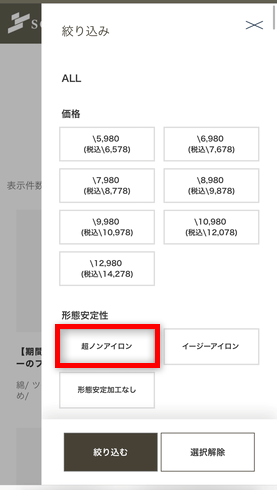
4. 記事を選びます
気になる生地が見つかったら、画像部分を押します。
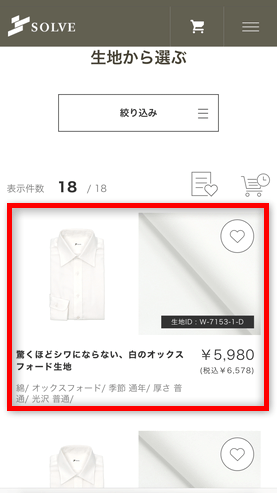
生地の詳細情報が表示され、詳しい情報を確認することができます!
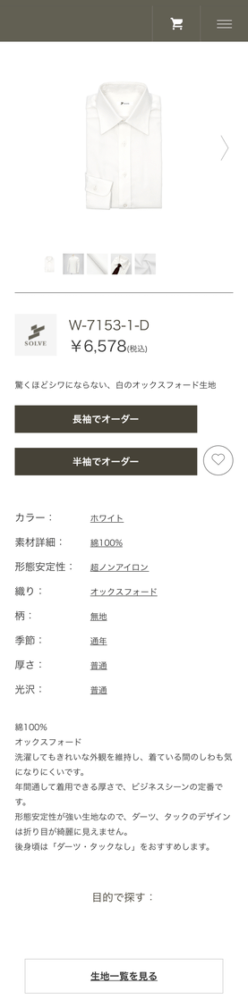
作りたい生地が決まったら長袖か半袖を選びます。今回は長袖を作るので「長袖でオーダー」を押します。
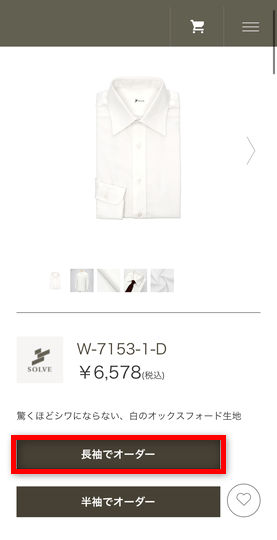
5. シャツのカスタマイズ画面が表示されます
画面下部にカスタマイズできる箇所が表示されます。カスタマイズできる箇所は7項目になります。
カスタマイズできる7項目
- えり
- カフス
- クレリック
- ポケット
- 前立て
- 後身頃
- ボタン
- 刺繍
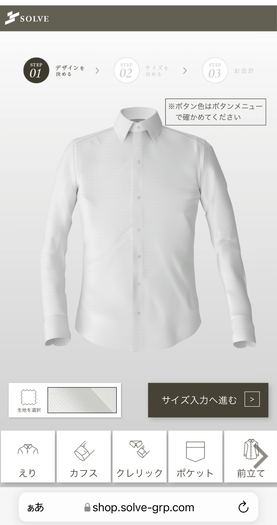
それでは順番にカスタマイズしていきます!
6. えりをカスタマイズする
画面下部の「えり」を選択し、えりのカスタマイズをしていきます。
今回は、カジュアルな感じで着用したいので、ボタンダウンを選びました。
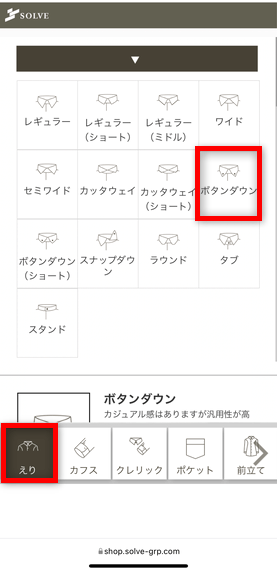
7. カフスをカスタマイズする
画面下部の「カフス」を選択し、カフスのカスタマイズをしていきます。
今回は、スタンダードなラウンドを選びました。
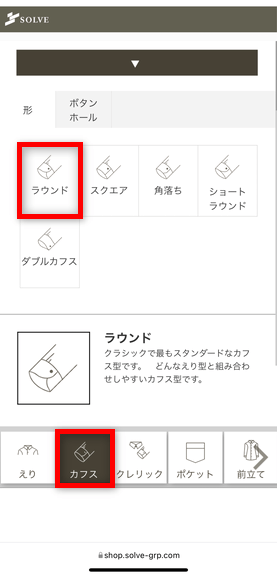
8. クレリックをカスタマイズする
画面下部の「クレリック」を選択し、クレリックをカスタマイズしていきます。
今回は、クレリックはなしを選びました。よりカジュアル目のシャツを作りたい方は、ありを選ぶと良いですね!
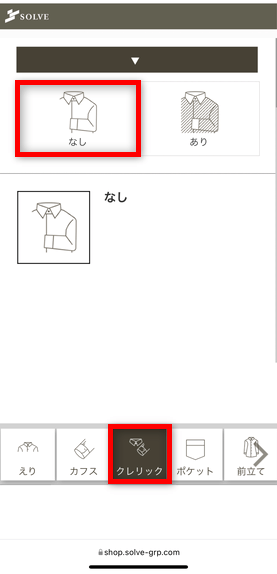
9. ポケットをカスタマイズする
画面下部の「ポケット」を選択し、ポケットをカスタマイズしていきます。
今回はポケットなしを選びました。個人的にシャツの胸ポケットを利用することがないためです。
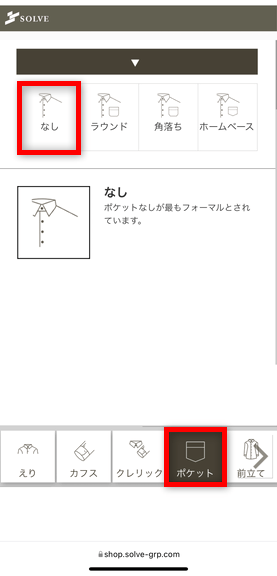
10. 前立てをカスタマイズする
画面下部の「前立て」を選択し、前立てをカスタマイズしていきます。
現在、主流なのは表前立てなので、表前立てを選びました。見た目の印象をシンプルに見せたい方は、「なし(裏前立て)」を選ぶと良いです。
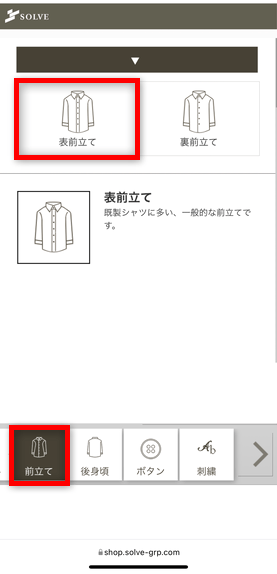
11. 後身頃をカスタマイズする
画面下部の「後身頃」を選択し、後身頃をカスタマイズしていきます。
今回は細身ですっきりとした印象のシャツを作りたいので「ダーツ・タック無し」を選びました。
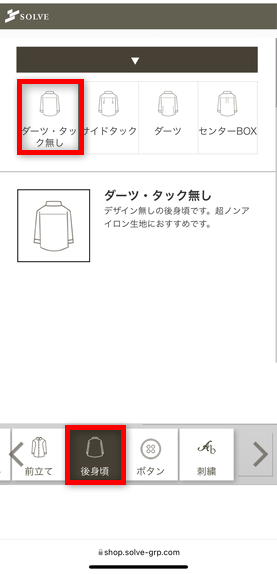
12. ボタンの色をカスタマイズする
今回は白色のシャツなので「ホワイト」を選びました。
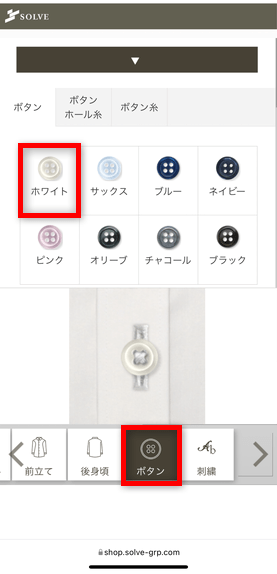
13. 刺繍をカスタマイズする
画面下部の「刺繍」を選択し、刺繍をカスタマイズしていきます。
書体と刺繍する文字を入力すると、サンプル表示で確認することができます。
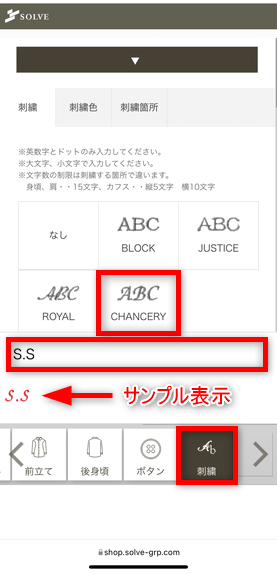
刺繍の色は、あまり主張しすぎないように「black(黒)」を選びました。
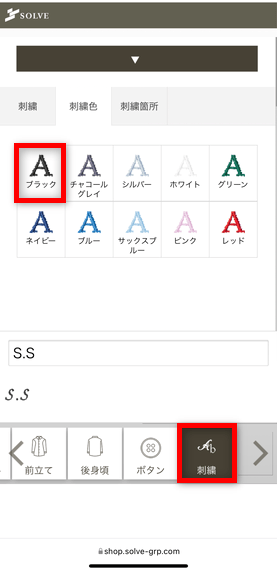
刺繍箇所は、左肩を選びました。カスタマイズが終わったら画面上部の「▼」を押します。
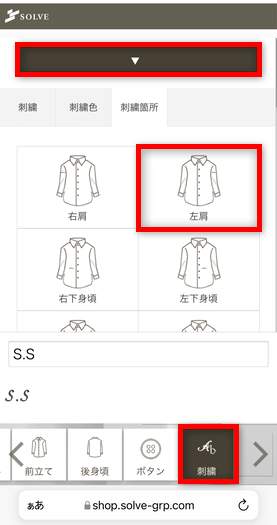
14. 選んだオプションでプレビュー表示されます
選んだオプションでプレビュー表示されるので、自分が選んだ内容で問題ないか確認します。
問題ない場合は「サイズ入力へ進む」ボタンを押します。
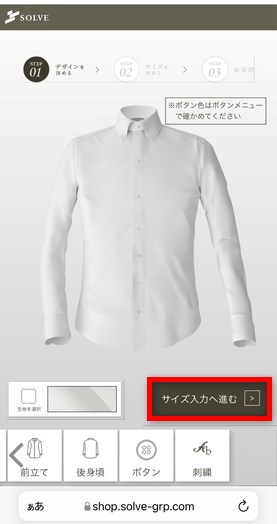
15. サイズの入力方法選択画面
サイズの入力方法は3つの中から選ぶことができます。
サイズ選択
- ご自身のサイズを知っている方
- ご自身のサイズを知らない方
- ログインして過去注文サイズを読み込む
今回は初めての利用で、自分でサイズを把握していないので2つ目の「ご自身のサイズを知らない方」を選びました。
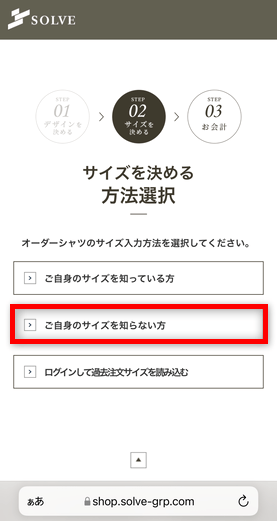
ちなみに、自分のサイズを知っている方は、1つ目の「ご自身のサイズを知っている方」を選んでください。
2回目の注文の方は、3つ目の「ログインして過去注文サイズを読み込む」を選んでください。前回のサイズ情報を引き継いでくれるので、サイズを入力する手間を省くことができますよ!
16. 首まわり・ゆき丈の入力画面が表示されます
普段着ているシャツを用意して、サイズを確認し「首まわり」と「ゆき丈」を入力します。
シャツが無い場合は「タグがない方はこちら」を押します。
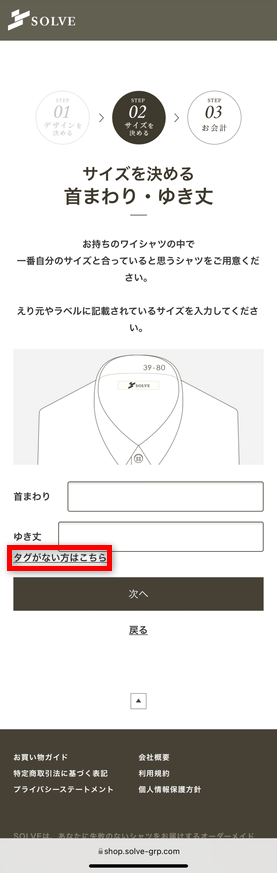
首まわり・ゆき丈の測り方画面が表示されるので、指示通りに測り「首まわり」と「ゆき丈」を入力します。(サイズを測る場所は2箇所だけなので、5分程度で終わります)
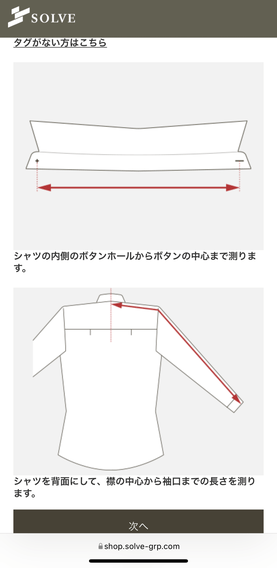
「首まわり」「ゆき丈」のサイズ入力が完了したら「次へ」ボタンを押します。
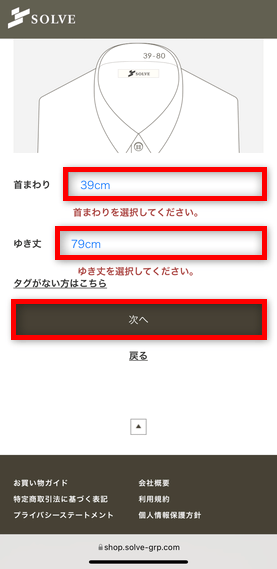
17. スタイル選択画面が表示されます
4つのスタイルの中から好みのものを選びます。
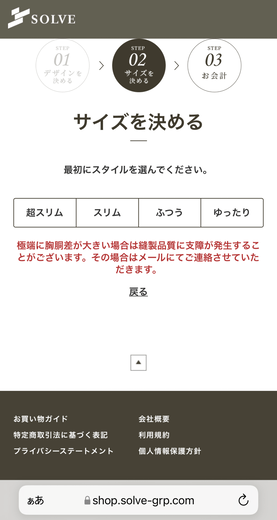
今回は「スリム」を選びました。スタイルを選ぶと、「肩幅」~「着丈」は適切なサイズを自動反映してくれます!
自分でサイズを測る必要が無いのでとても嬉しい機能ですね!
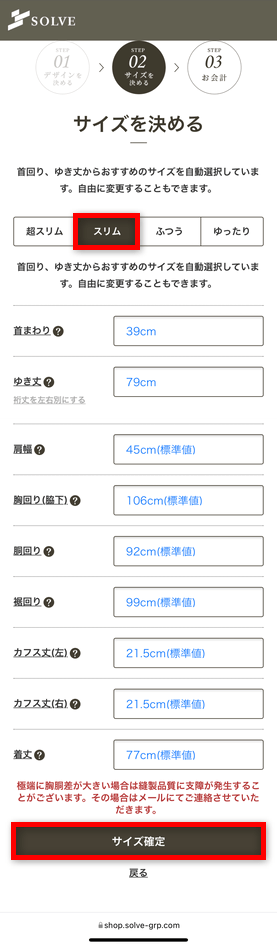
気になる箇所は自由にサイズ変更できるので、さらに好みのスタイルに仕上げることも可能ですよ!
サイズの確認が終わったら「サイズ確定」ボタンを押します。
18. カートの中身画面が表示されます
カートの中身画面が表示されるので、「デザイン」「サイズ」「数量」に誤りが無いか確認して「ご注文手続きへ」ボタンを押します。
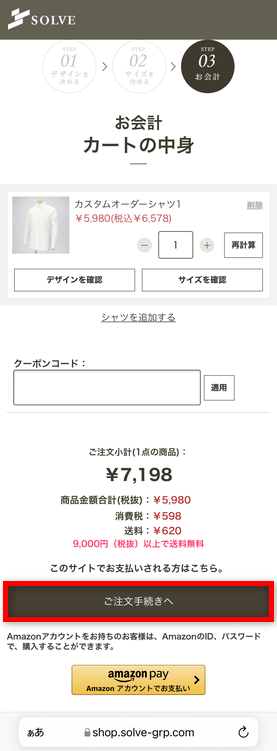
※クーポンがある場合は「クーポンコード」を入力して「適用」ボタンを押すと反映されます。
19. ログイン・初めて利用者入力画面が表示されます
既に会員登録済みの方は、画面上部の「メールアドレス」「パスワード」を入力して「ログイン」ボタンを押します。
初めての利用なので、画面中部にある「初めてご利用の方・会員以外の方」欄を入力します。
※SNSアカウントをお持ちの方は、それぞれのアカウントで新規登録またはログインすることができます。
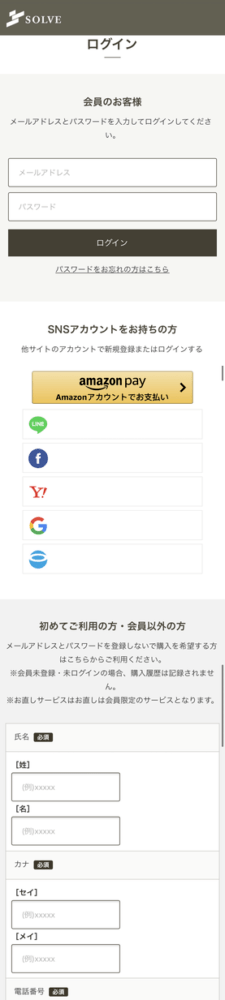
「初めてご利用の方・会員以外の方」欄を入力したら「ご注文手続きへ」ボタンを押します。

20. お会計ご注文の確認画面が表示されます
「注文内容」「お届け先」に誤りが無いか確認してください。
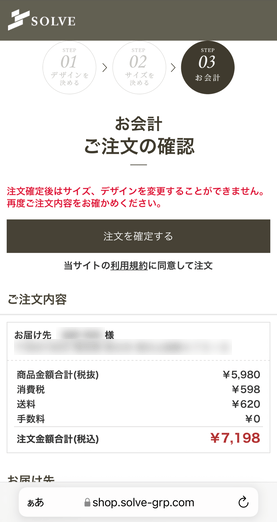
支払い方法は、「クレジットカード」と「コンビニ決済(前払い)」の2つの方法から選ぶことができますので、どちらかを選択してください。
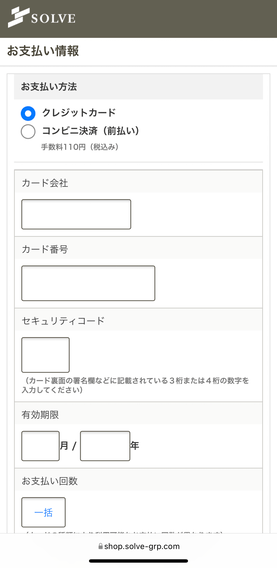
注文内容の確認とお支払い方法を入力したら「注文を確定する」ボタンを押します。
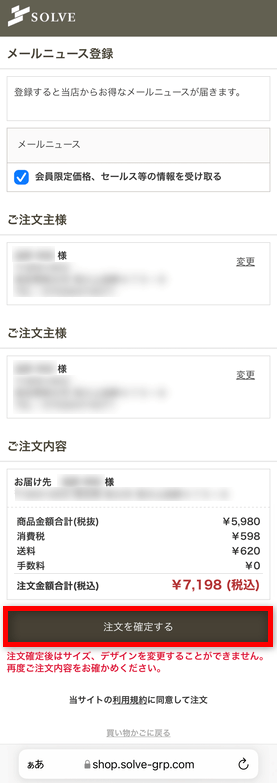
21. お会計ご注文完了画面が表示されます
お会計ご注文完了画面が表示されたら注文完了です!登録したメールアドレス宛に、ご注文を受け付けましたメールが届いていればOKです!
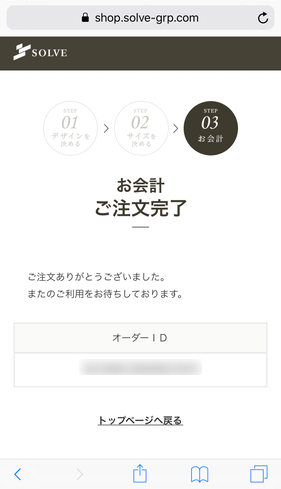
まとめ
実際にSOLVE(ソルブ)のオーダーシャツをスマホから注文した際の手順を紹介してきました。
実際に試してみた感想は以下のとおりです。
実際に試してみた感想
- 良かった点:スマホ画面に対応しているため扱いやすい
- 良かった点:採寸は首回りとゆき丈だけなので初心者でも利用できる
- 悪かった点:生地の画像が小さく柄が分かりづらい
SOLVE(ソルブ)のインターネット通販は、スマホに対応しているので、とても利用しやすかったです。(タブレット・パソコンにも対応)
また、首回りとゆき丈は自分で採寸する必要がありますが、その他の部位は自動反映してくれるのでとても簡単でした!
一点気になったのが、生地の柄が分かりにくいという点でした。
白の生地を選択したということもありますが、反射して見づらかったので、今後、もう少し大きい画像に改善してもらえると良いですね!
総合評価としてはとても満足しました。スマホに対応しており、初心者でも利用しやすいようになっているのでおすすめですよ!
以上、実際にSOLVE(ソルブ)のオーダーシャツをスマホから注文した際の手順の紹介でした。
関連おすすめ記事

SOLVE(ソルブ)オーダーシャツの口コミ評判レビュー!実際に作ってみた感想から生地やオプションを紹介

2024年オーダーシャツおすすめ店5選!各ブランドの特徴を紹介

オーダーシャツをプレゼントできるおすすめブランド6選!チケットやギフト券を彼氏や夫に送る方法まで紹介